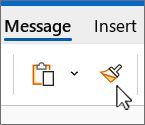S preslikovalnikom oblik lahko za več delov besedila ali grafike hitro uporabite enako oblikovanje, na primer barvo, slog in velikost pisave ali slog obrobe. S preslikovalnikom oblik lahko kopirate celotno oblikovanje iz enega predmeta in ga uporabite za drugega – predstavljajte si ga kot kopiranje in lepljenje za oblikovanje.
-
V novem e-poštnem sporočilu izberite besedilo ali grafiko z oblikovanjem, ki ga želite kopirati.
Namigi:
-
Če želite kopirati oblikovanje besedila, izberite del odstavka.
-
Če želite kopirati oblikovanje besedila in oblikovanje odstavka , izberite celoten odstavek, vključno z oznako odstavka.
-
-
Na zavihku Sporočilo v skupini Odložišče izberite preslikovalnik
-
Kazalec se spremeni
-
Če želite uporabiti oblikovanje, kliknite grafiko ali povlecite čez besedilo. (To dejanje deluje le enkrat. Če želite uporabiti oblikovanje za več elementov sporočila, morate najprej dvoklikniti preslikovalnik oblik
-
Če želite ustaviti oblikovanje, pritisnite tipko Esc.
Namigi:
-
Obliko zapisa lahko kopirate s tipkami Ctrl+Shift+C, obliko zapisa pa prilepite s kombinacijo tipk Ctrl+Shift+V. Kazalec se ne spremeni v čopič, oblikovanje pa lahko večkrat prilepite na več območij, ne da bi ga morali znova kopirati.
-
Preslikovalnik oblik je pri grafiki najprimernejši za risane predmete, kot so samooblike. Vendar pa lahko tudi kopirate obliko iz slike (kot je na primer obroba slike).